美图秀秀调整画布的操作流程
时间:2022-10-26 13:51
美图秀秀这款软件是非常受欢迎的。今天就普及下美图秀秀调整画布的操作流程,下面就去看看美图秀秀调整画布的操作步骤吧,去了解了解,相信可以帮助到大家的。
美图秀秀调整画布的操作流程

首先在电脑桌面点击【美图秀秀】的图标,打开软件。
在已经打开的美图秀秀,右上角处单击鼠标【新建】→【自定颜色】。
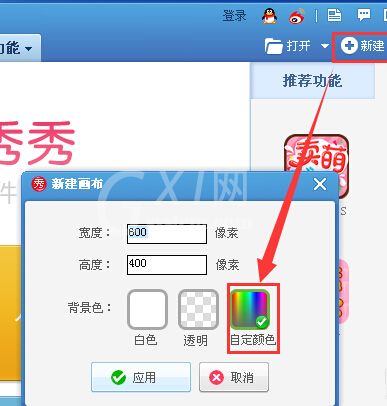
在打开的自定颜色对话框里,选择【粉红色】→【确定】。
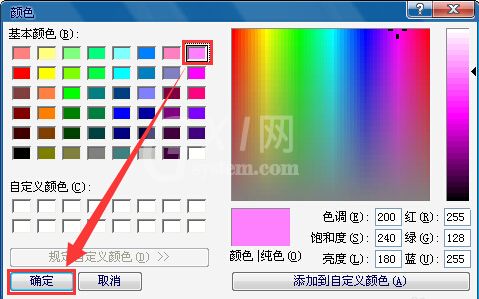
再回到刚才新建的对话里,单击鼠标左键【应用】即可。
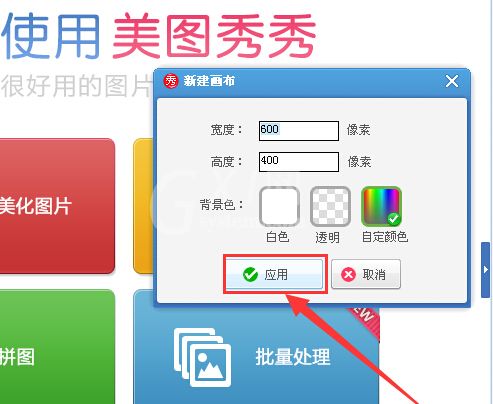
现在可以看到下面红色框里标注的,是刚才新建好的画布。
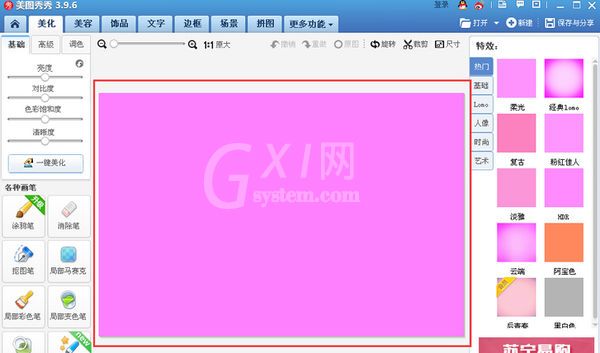
将已经做的画布,在右上角处点击【保存与分享】选择保存到桌面,【保存】。
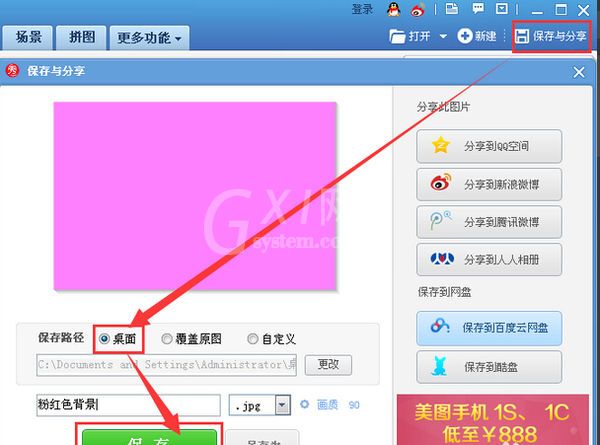
以上这里为各位分享了美图秀秀调整画布的操作流程。有需要的朋友赶快来看看本篇文章吧。



























